1、在分享方法之前首先说明一下,灰色的方括号的名称叫“书签”。第一种方法,隐藏灰色方括摒蛲照燔号:打开Word文档,点击上方菜单栏上的“文件”。

2、在文件菜单下点击“选项”,弹出Word选项对话框。

3、在Word选项对话框中点击左侧的“高级”选项卡。
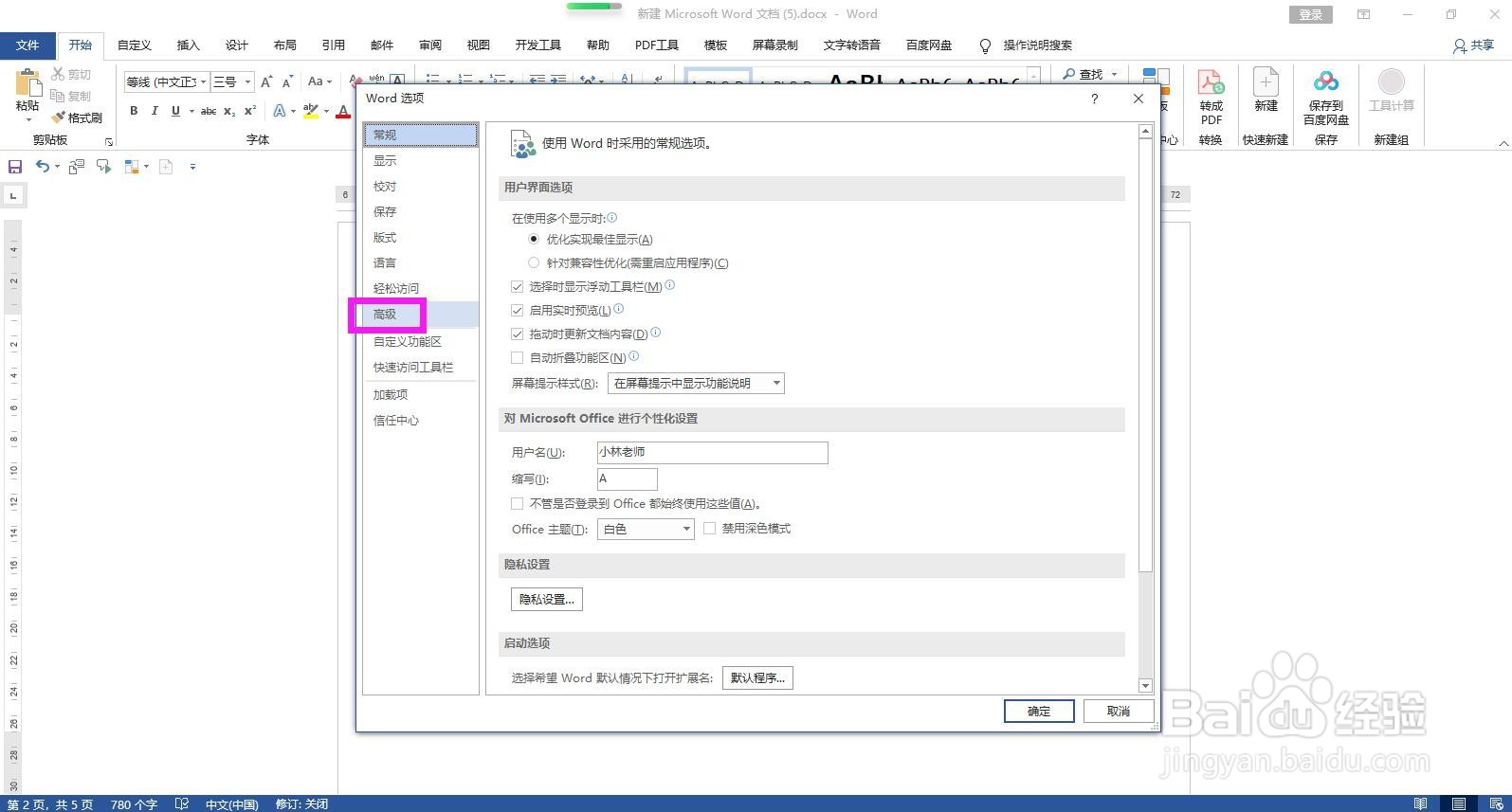
4、拖动右侧的滑条,在显示文档内容下面的选项中取消勾选“显示书签”,点击确定,即可将书签标记隐藏起来。
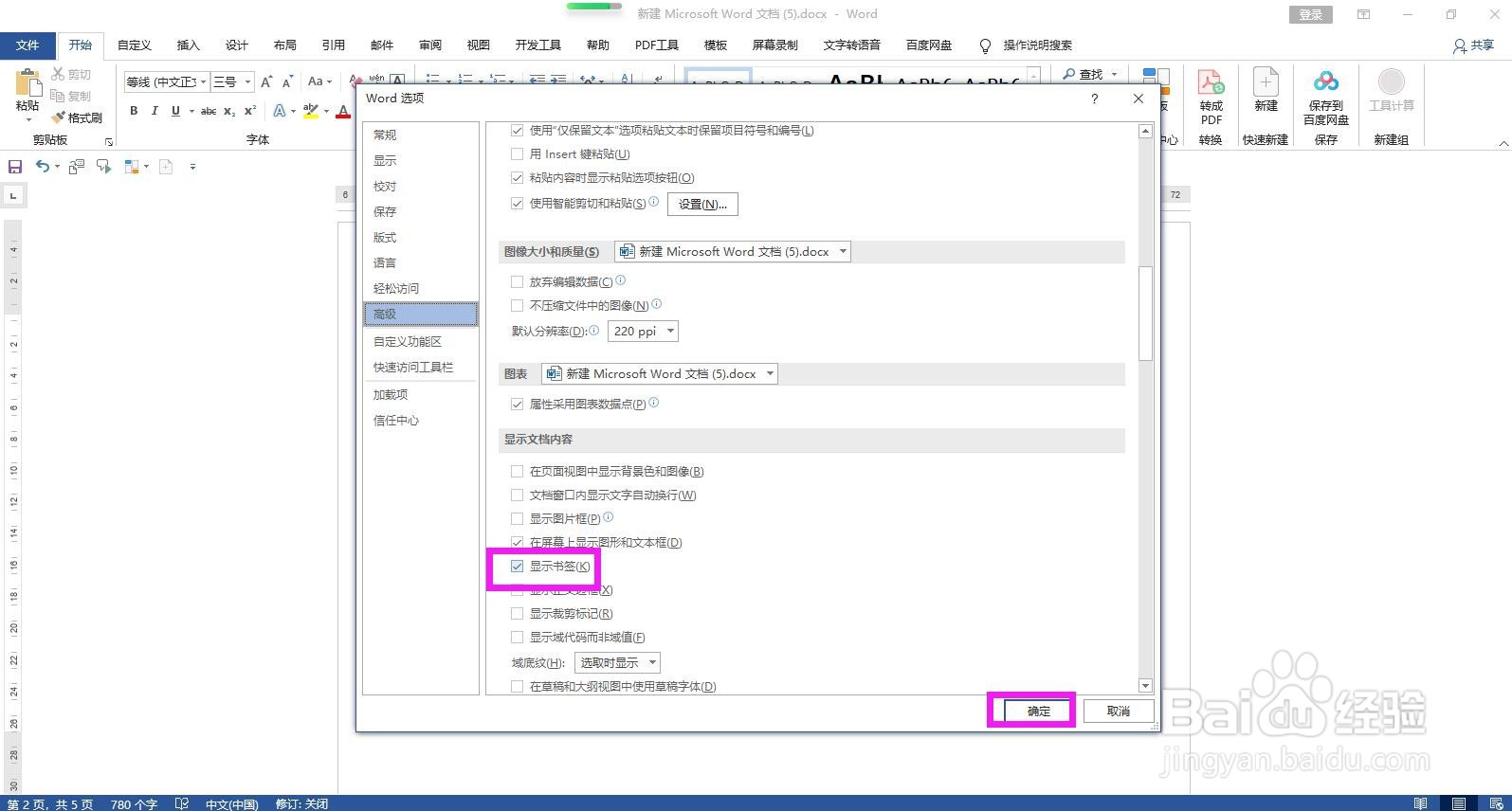
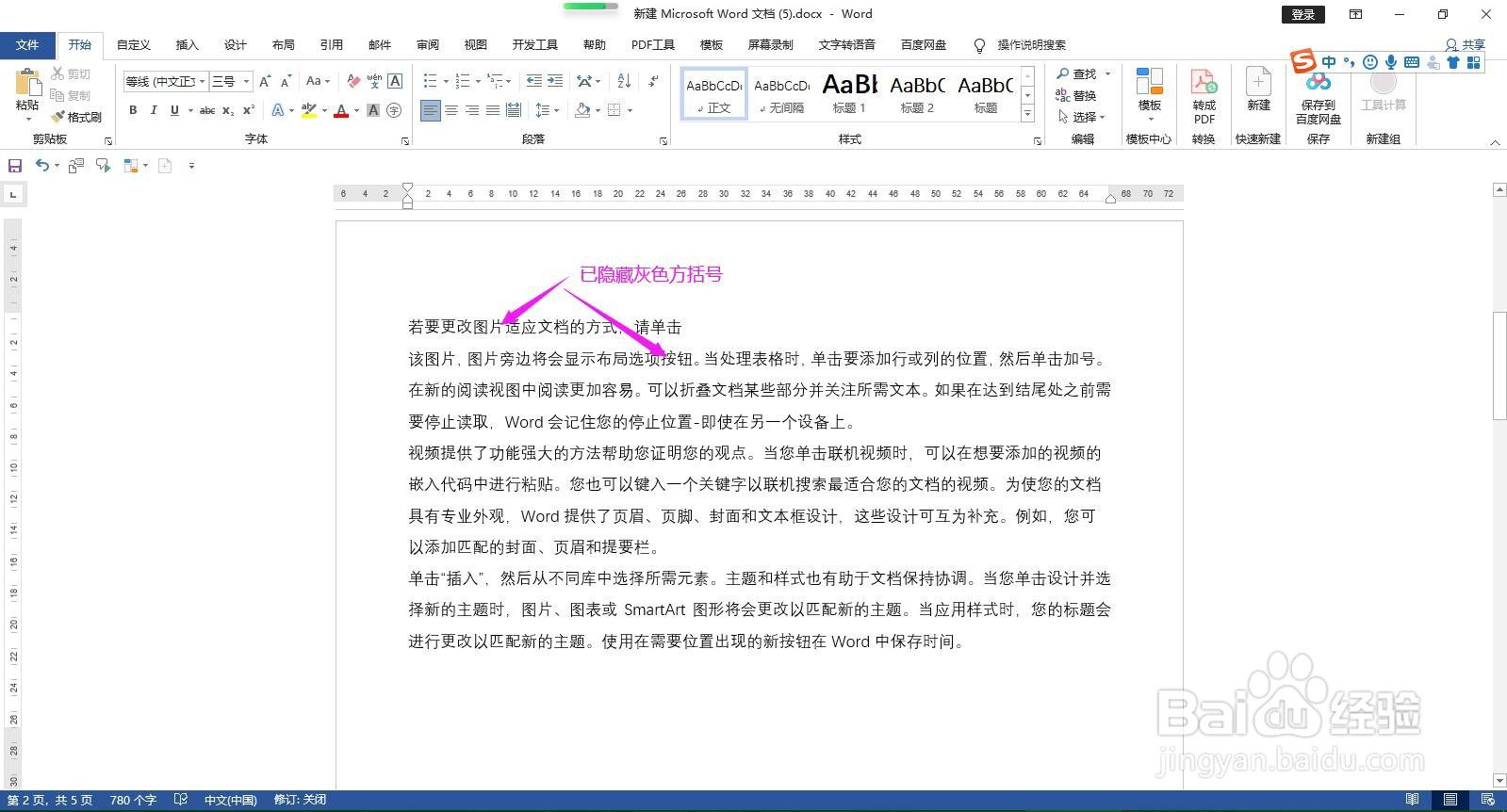
5、第二种方法,删除书签符号:点击菜单栏上的插入,在插入菜单下的链接命令组区域点击“书签”。

6、在书签对话框中选中书签名称,点击删除按钮,即可将书签删除,书签删除之后灰色的方括号也就不见了。

